Cómo Hacer Un Diagrama De Flujo En Word: Consejos Fáciles
Pocas personas saben que con Word es muy fácil crear diagramas de flujo. Con la ayuda de este editor de texto, cualquier usuario sin conocimientos profundos puede crear diagramas de flujo. Por eso te invitamos a que te pongas cómodo y aprendas cómo hacer un diagrama de flujo en Word.
Debes tener en cuenta que necesitas conocer de antemano los valores de los números del diagrama de flujo para poder hacer tu trabajo de una forma mucho más veloz. Si deseas convertirte en un experto en este tipo de diseño, debes leer este post hasta el final porque te mostraremos todos los secretos que debes conocer acerca de este gráfico.
¿Qué es un diagrama de flujo y para qué se usa?
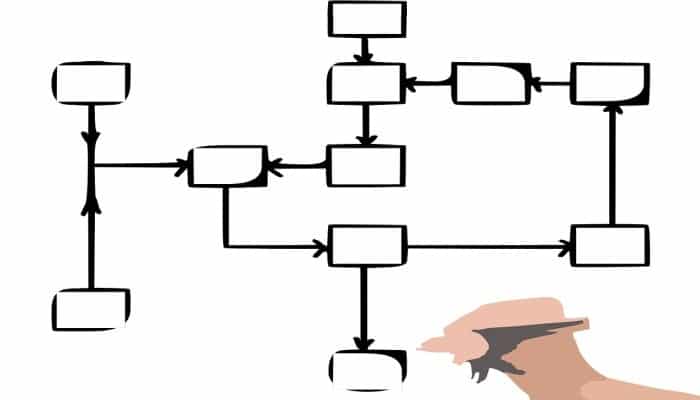
Un diagrama de flujo, conocido también como flujograma se usa como método para demostrar a través de un dibujo un determinado proceso. Es así como, se observar ver todas las operaciones que realizan las distintas secciones, las decisiones que se tienen que tomar, el almacenamiento y el envío de datos a otra sección.
Es bastante útil en la programación de sistemas informáticos porque se pueden establecer varios algoritmos a medida que se mueven los datos. Además se usa en economía, especialmente en la auditoría operativa, porque un gráfico puede mostrar cómo deben moverse los datos, la documentación y las decisiones que deben tomar las distintas personas. Sigue leyendo y aprende cómo hacer un diagrama de flujo en Word y en otras herramientas.
¿Cómo hacer un diagrama de flujo en Word?
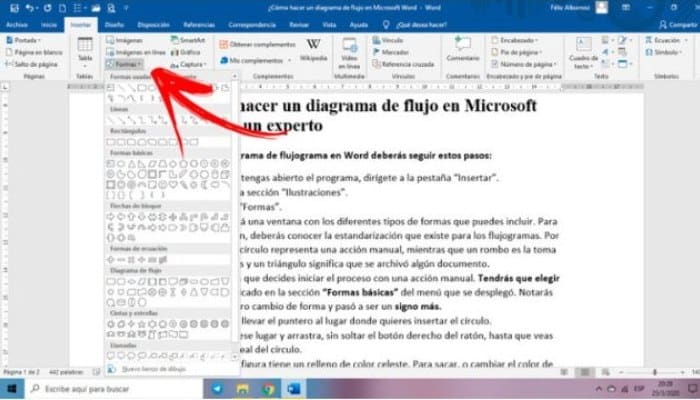
Para crear un diagrama de flujo en Word, es necesario seguir estos pasos:
- Luego de que abras el programa, ve a la pestaña "Insertar".
- A continuación, selecciona la sección "Ilustraciones".
- Haz clic en "Formas".
- Se abrirá una ventana con varios tipos de formas que puedes añadir. En esta situación, debes conocer la estandarización que hay para los diagramas de flujo. Por ejemplo, un círculo indica una acción manual, un rombo indica una decisión y un triángulo indica que se ha archivado un documento.
- Digamos que decides iniciar el proceso con una acción manual. Vas a tener que seleccionar el círculo situado en la sección Formas básicas del menú desplegado. Observará que el puntero ha cambiado de forma y se ha convertido en un signo más.
- Vas a tener que mover el puntero hasta el lugar donde quieras poner el círculo.
- Presiona en ese lugar y arrastra sin soltar el botón derecho del ratón hasta que tengas el tamaño perfecto de tu círculo.
- Observarás que la forma tiene un relleno azul. Para eliminar o cambiar el color de la línea, deberás hacer clic con el botón derecho y seleccionar "Editar".
- Si deseas añadir texto dentro del círculo, solamente tienes que hacer clic con el botón derecho y seleccionar la sección "Añadir texto". Cuando hayas terminado de escribir, haz clic fuera del dibujo y tu nueva imagen se ajustará.
- Si deseas moverte, puedes hacerlo pulsando la tecla CTRL y el ratón al mismo tiempo. Vas a notar que la imagen se mueve de una manera más controlada.
- Para proceder a conectar las dos figuras, tendrás que hacer uso de una línea recta, que puedes encontrar en la sección "Líneas".
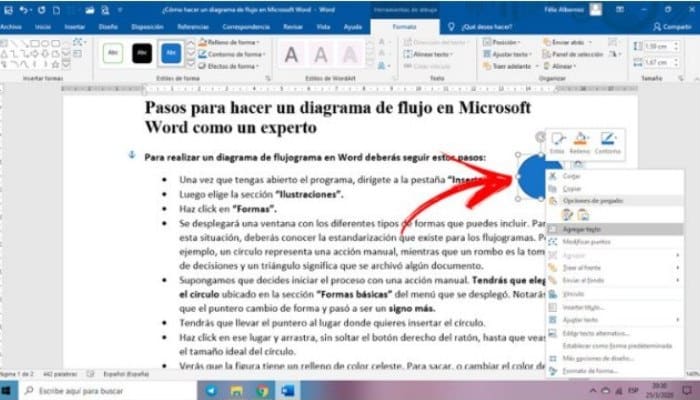
¿Cómo importar un diagrama de flujo de otros programas hacia Word?
Si utilizas otro programa para dibujar un diagrama de flujo, puedes importarlo fácilmente a Word. Para ello, deberás seguir estos pasos:
- En el otro programa, ubícate en el diagrama de flujo que quieras.
- Guárdalo en "Mis Documentos" o en la carpeta que desees.
- Ve a la función "Pegar".
- Elige la opción que dice "Imágenes en línea".
- Te va a salir ahora una ventana en la que podrá seleccionar la ubicación del archivo.
- Luego de que hayas seleccionado el diagrama de flujo, deberás hacer clic allí y seguidamente en "Insertar".
Las mejores herramientas en línea para crear diagramas de flujo sin usar software
N seguida, te presentamos las mejores herramientas en línea que puedes utilizar para crear diagramas de flujo sin tener que instalar programas en tu computadora:
1- Creately.com
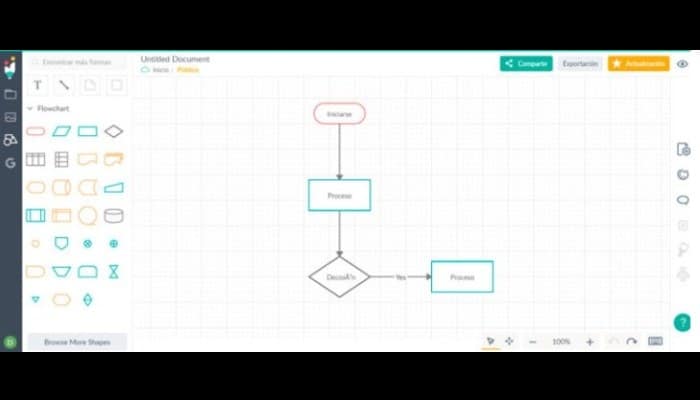
Para hacer un diagrama de flujo con esta herramienta, deberás hacer clic en el botón "Empezar a crear". Te va a aparecer una imagen de bienvenida y a continuación deberás acceder al panel de diseño. Sus características son muy sencillas, solamente tienes que seleccionar una forma en el panel izquierdo y arrastrarla con el ratón hasta localizar la forma que quieras.
Cuando haya finalizado, debes hacer clic en "Compartir".
2- Lucidchart.com.
Se trata de un programa en el que puede optar por una suscripción gratuita o una premium. La diferencia entre ambas suscepciones es que con el de pago puedes disponer de una biblioteca de formas mucho mayor, más de 750 plantillas prediseñadas y 1GB de almacenamiento en la nube, entre otras características.
Para ingresar es necesario que te registres con tu dirección de correo electrónico para crear un usuario. A continuación, puedes empezar a crear el diagrama de flujo de una forma muy fácil, solamente tienes que seleccionar en la galería de imágenes la que desees y arrastrarla con el ratón para colocarla donde quieras.
Cuando hayas finalizado, puedes guardar en tu Pc o si lo deseas en la nube.
3- Cacoo.com.
En este sitio, además del software de diagramas de flujo que puedes descargar con una suscripción de pago, también puedes trabajar online. Solamente tiene que ir a la opción "Diagramas de flujo" y elegir "Crear un diagrama de flujo". Esto te va a llevar a una plantilla donde puedes seleccionar formularios e interactuar con la ruta de información.
4- Canva.com.
Esta es una herramienta en línea excelente que te permitirá crear diagramas de flujo muy fácilmente. En primer lugar es necesario que te registres con su dirección de correo electrónico y luego hagas clic en "Crear mi diagrama de flujo". Tienes la opción de seleccionar una suscripción de pago donde hallarás más diseños en plantillas y formas más brillantes.
5- Visme.com.
Como pasa con muchas otras herramientas en línea, puedes obtener membresías gratuitas y de pago. Para ingresar a la función de edición del flujogramas, luego debes hacer clic en "Crear un diagrama de flujo". Sus herramientas te permitirán hacer un mejor flujo de una manera muy fácil.

Deja una respuesta